Vylepšenie nášho systému úpravou textov dll systému Windows dll atď. Je vždy zábavné. Ľudia dokonca považovali úpravu textu tlačidla Štart v systéme Windows 7 za výzvu - až kým sme nevydali nástroj na zmenu textu tlačidla Štart. V tomto článku vám ukážem, ako upraviť text na paneli Charms Bar v ukážke pre spotrebiteľov systému Windows 8.
Zmena textu pruhu príveskov systému Windows 8
Najskôr si budete musieť stiahnuť Hacker zdrojov na splnenie tejto úlohy. Je to freeware a môžete si ho stiahnuť z tu.
Krok 1:
Rýchlo najskôr vytvorte bod obnovenia systému. Potom choďte na C: \ Windows \ System 32 \ en-US
Krok 2:
Vyhľadať twinui.dll.mui súbor a skopírujte ho na plochu.
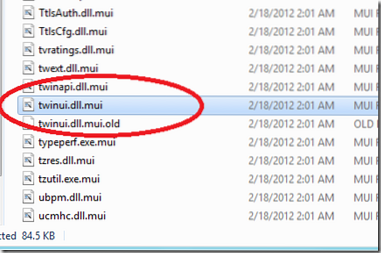
Krok 3:
Kliknite pravým tlačidlom myši na twinui.dll.mui a klikni na Otvorený s a posuňte sa nadol a vyberte „Vyhľadajte aplikáciu na tomto počítači“.
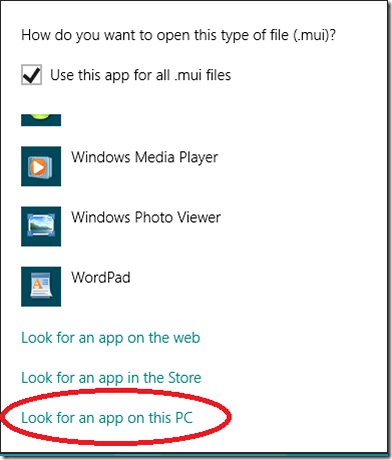
Krok 4:
Teraz choďte do inštalačného adresára Resource Hacker a vyberte ResHacker.exe.
Krok 5:
Teraz uvidíte podobnú obrazovku, ako je to znázornené na obrázku nižšie
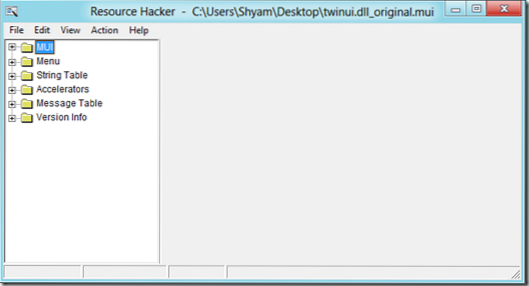
Krok 6:
Rozbaliť „String Tabuľka”A posuňte sa nadol na„444“Alebo„445“A vyberte„1033“.
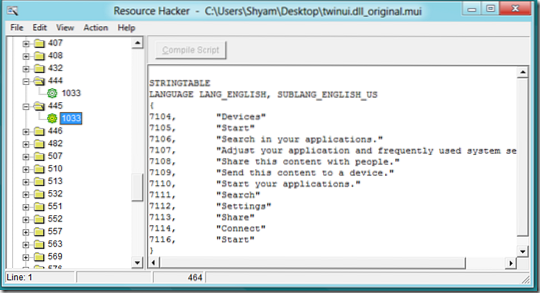
Krok 7:
Teraz môžete zmeniť text, ktorý sa vám páči, a kliknúť na „Zostaviť Scenár”A choďte na Súbor a kliknite na Uložiť.
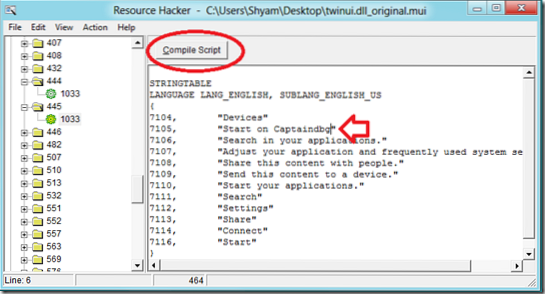
Krok 8:
Teraz na ploche uvidíte dva rôzne súbory twinui.dll.mui a twinui.dll_original.mui. Teraz musíte skopírovať twinui.dll.mui do C: \ Windows \ System 32 \ sk-USA. Pred vložením súboru musíte prevziať vlastníctvo súboru.
- Kliknite pravým tlačidlom myši na twinui.dll.mui pod C: \ Windows \ System 32 \ en-US a prejdite na Vlastnosti
- Prejdite na kartu Zabezpečenie a kliknite na položku Spresniť
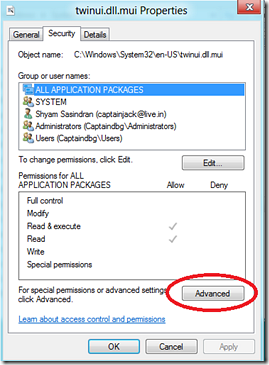
- Teraz kliknite na „Zmena”Pod Majiteľ
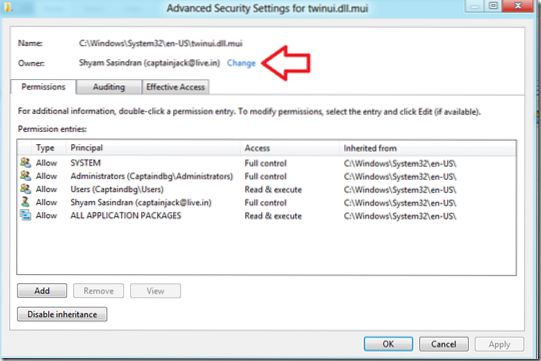
- Zadajte svoje používateľské meno a kliknite na tlačidlo OK
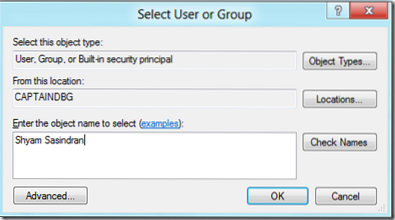
- Teraz vyberte svoje užívateľské meno z „Povolenie Záznamy”A kliknite na“Pridať“
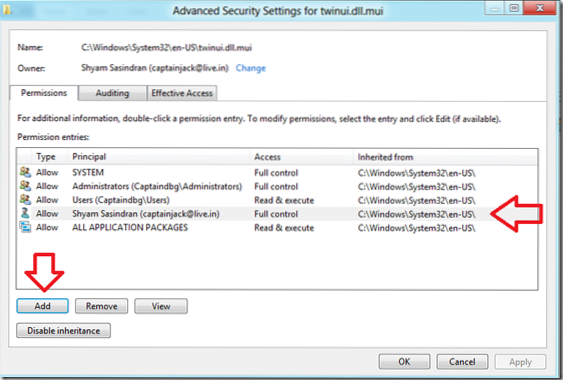
- Teraz vyberte „Vyberte a Principal”A zadajte svoje používateľské meno
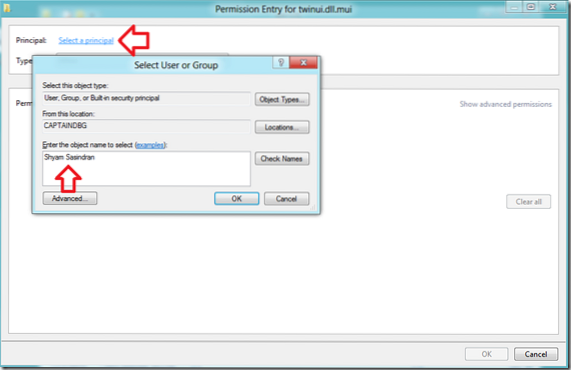
- Teraz kliknite na „Plná Ovládanie”A kliknite Ok
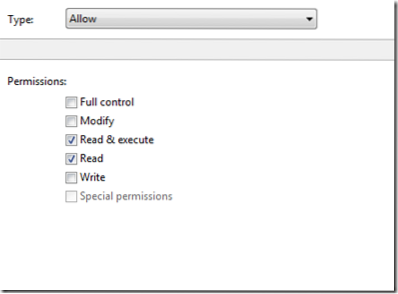
- Znova kliknite na Ok a potom na Vlastnosti.
Teraz môžete súbor premenovať na twinui.dll.mui.starý a skopírujte upravené twinui.dll.mui.
Krok 9:
Posledným krokom je reštartPrieskumník Windows”Zo Správcu úloh
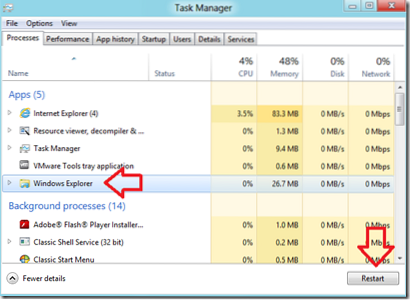
a budete mať upravený Charm Bar.
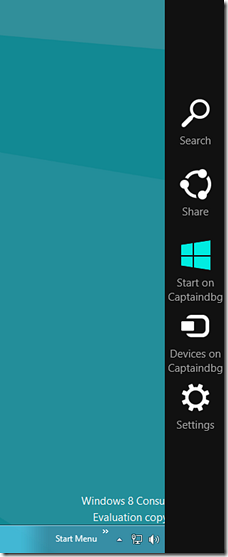
V prípade, že sa chcete vrátiť späť, odstráňte Upravené twinui.dll.mui a premenovať twinui.dll.mui.starý späť k twinui.dll.mui a znova reštartujte program Windows Explorer.
Ďakujem Mikeovi na blogu Beatmasters-Winlite-blog.de pre tento tip.
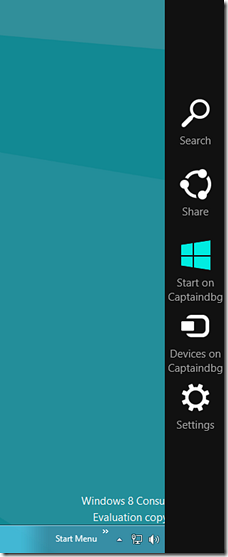
 Phenquestions
Phenquestions


